iPhone16如何关闭后台运行的软件(iphone 11如何关闭后台程序)
对于iPhone16用户来说,如何有效地关闭后台运行的软件成为了一个实用的操作问题。您是否了解iPhone16上关闭后台程序的具体步骤呢?小编这里整理了一些相关资料,还不知道的朋友赶快来和小编一起了解一下吧!

关闭后台程序步骤一览
方法一:全部关闭
1.点击“设置”。
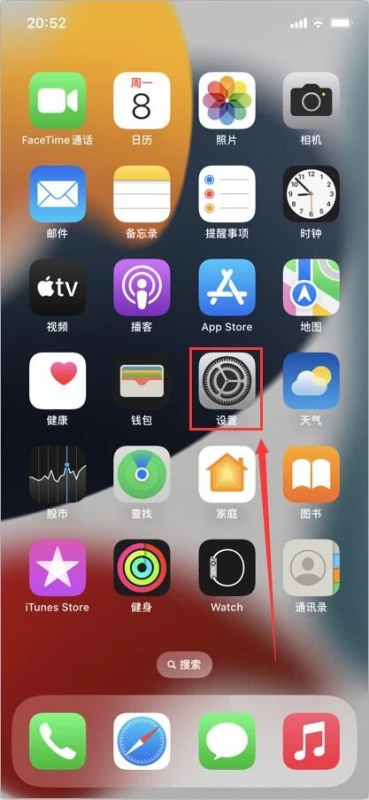
2.点击“通用”。
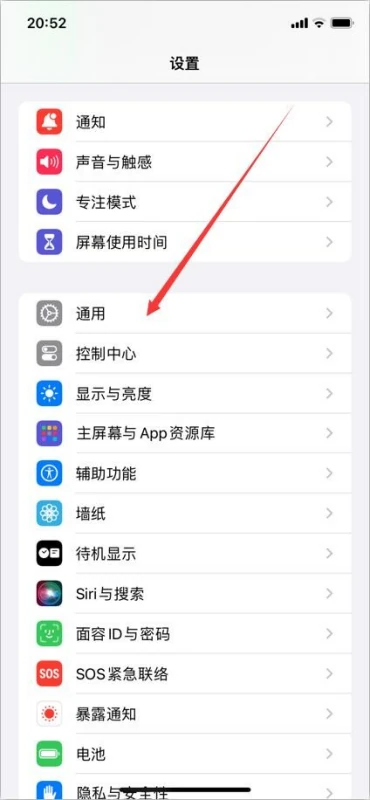
3.点击“后台App刷新”。
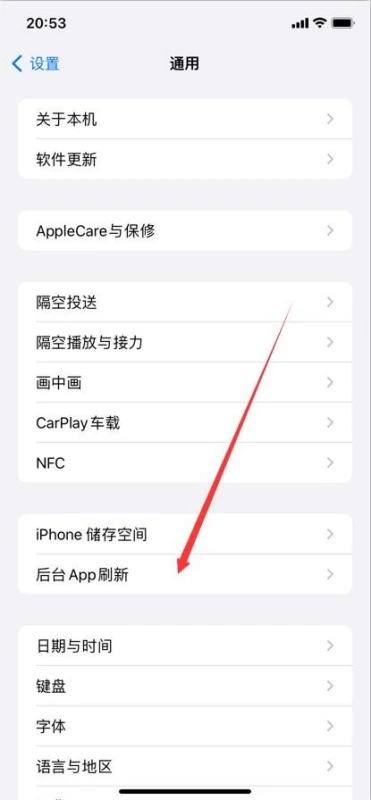
4.在进入的菜单,再次点击“后台App刷新”。
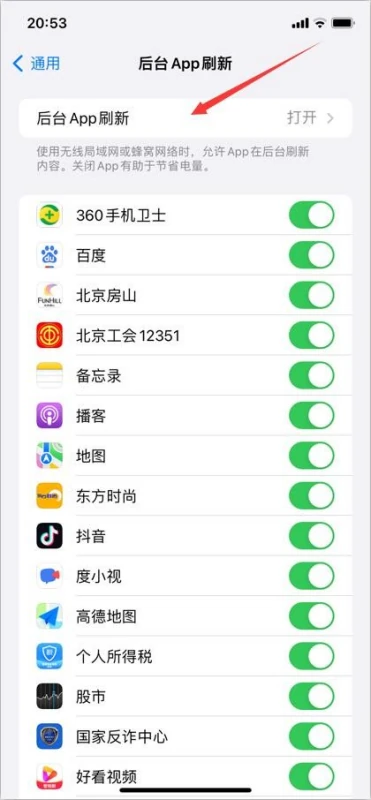
5.勾选“关闭”即可。
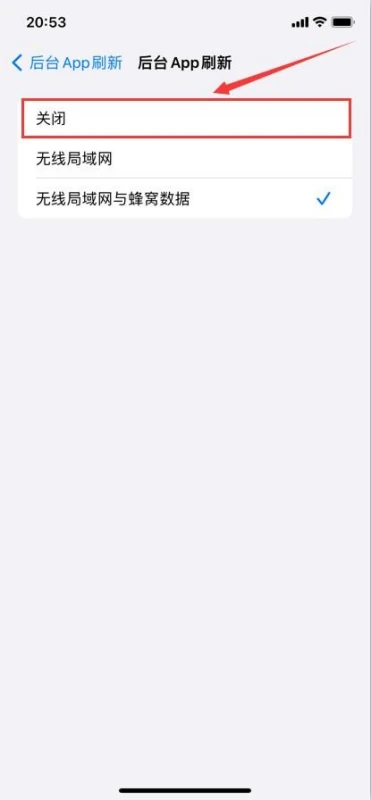
方法二:单一关闭
1.点击“设置”。
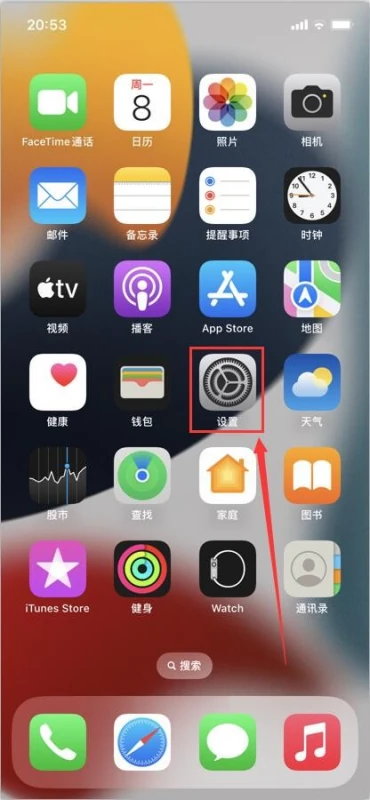
2.点击“通用”。
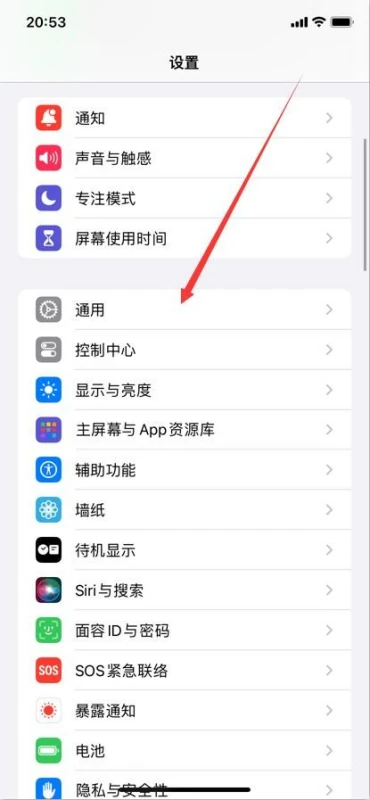
3.点击“后台App刷新”。
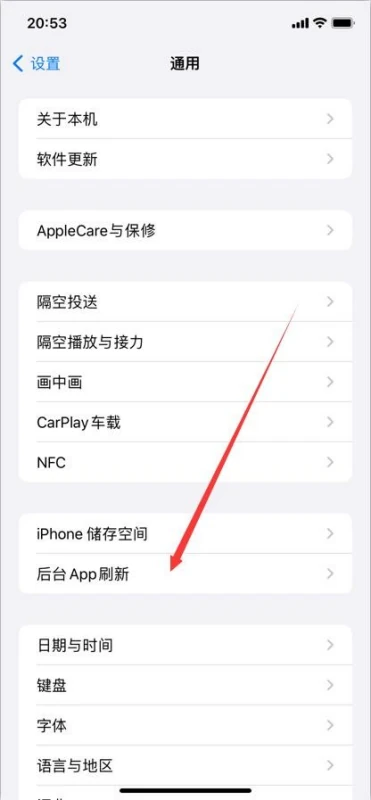
4.关闭要后台运行的软件(App),如“360手机卫士”(右侧按钮向左移动)即可。
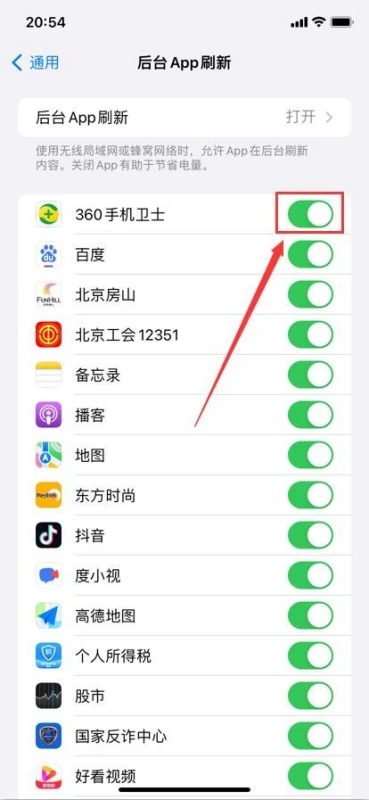
以上就是小编今日为大家带来的iPhone16如何关闭后台运行的软件的所有内容了,想要了解更多热门手机教程资讯,请多多关注好物评测。
声明:如若本站内容侵犯了原著者的合法权益,请提供凭证,可联系我们进行处理,详见<免责声明>






